Alasan 7 Pengaturan Windows ini wajib selalu diaktifkan untuk menjaga laptop dari serangan peretas
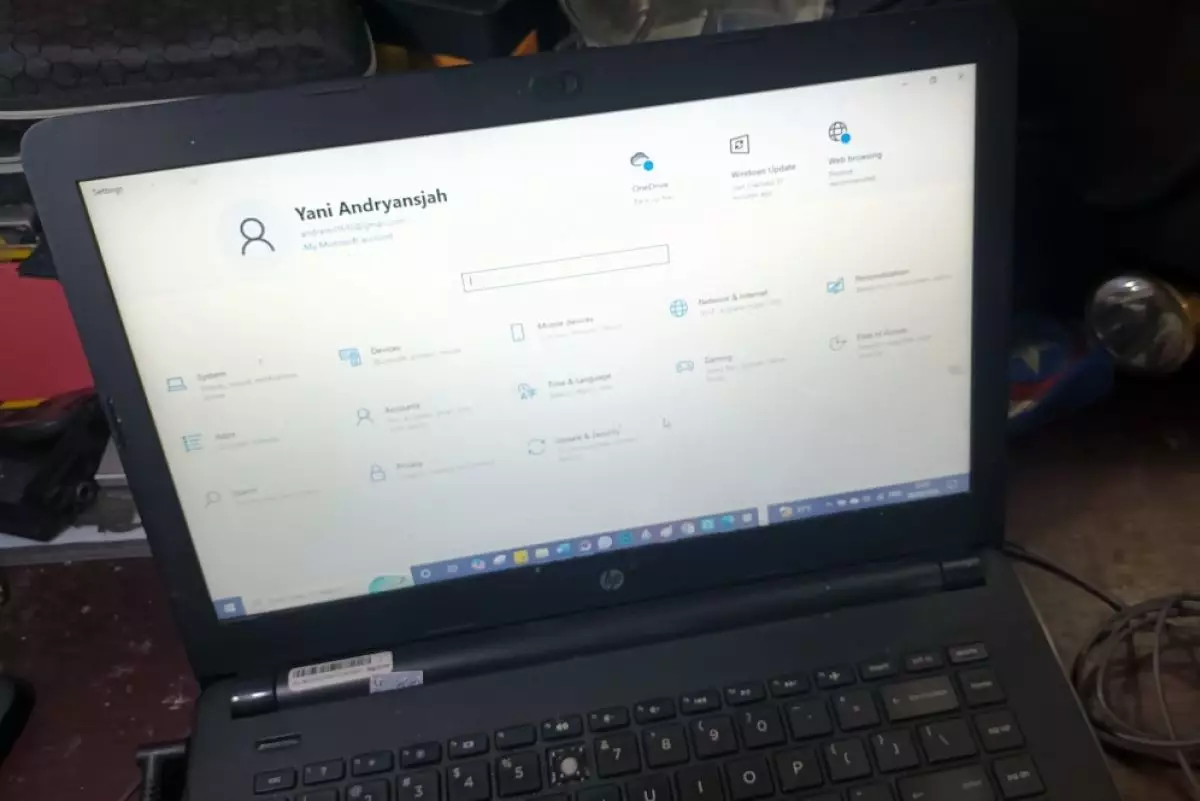
7 Pengaturan Windows yang wajib aktif
5. Selalu aktifkan perlindungan virus dan ancaman

-
Cara mengaktifkan Secure Sign-In Windows 10 untuk tambahan keamanan PC Secure Sign-In adalah komponen tambahan pada layar masuk Windows 10
-
8 Pengaturan yang wajib kamu terapkan setelah membeli laptop Windows baru Pastikan laptop kamu diatur dengan benar sejak awal
-
8 Tips sederhana yang bisa kamu lakukan untuk menyiapkan laptop Windows bagi pemula Ada beberapa cara yang dapat kamu lakukan untuk membantu para pemula
Jika harus mengaktifkan hanya satu pengaturan dan mematikan sisanya, kamu harus tetap mengaktifkan perlindungan virus dan ancaman. Fitur ini terus memindai perangkat dari infeksi dan ancaman, mendeteksinya sebelum dapat menyebabkan kerusakan. Jika kamu salah mengizinkan malware masuk, perlindungan ini mendeteksi, memblokir, dan menghapusnya, mencegahnya menyebar lebih jauh.
Jika kamu menonaktifkan perlindungan ini, virus dapat dengan mudah menyusup ke perangkat, tetap tidak terdeteksi cukup lama untuk merusak file, mencuri informasi sensitif, dan menyebar ke seluruh sistem. Selain itu, jika perangkat kamu terhubung ke jaringan, itu bisa menjadi sumber infeksi untuk semua perangkat di jaringan.
Menjaga perlindungan ini tetap diaktifkan dapat menghindari semua ini. Jadi, kamu harus selalu menjaganya tetap aktif untuk melindungi perangkat dan melindungi perangkat lain di jaringan.
6. Jangan nonaktifkan perlindungan ransomware

Ransomware adalah salah satu ancaman online yang paling umum. Jenis malware ini mengenkripsi data di komputer dan meminta tebusan sebagai imbalan atas kunci dekripsi. Oleh karena itu, untuk mendapatkan kembali akses ke data, kamu harus membayar penipu sejumlah besar uang, seperti yang mereka diktekan.
Dalam kebanyakan kasus, kamu mungkin akan menghabiskan waktu berhari-hari untuk bernegosiasi dengan peretas untuk menyelesaikan kesepakatan tebusan, yang dapat menjadi masalah jika kamu membutuhkan data terenkripsi lebih cepat. Jika memilih untuk tidak membayar, kamu mungkin harus melupakan data dan menginstal sistem operasi baru. Terkadang, bahkan setelah membayar, tidak ada jaminan akan mendapatkan data kamu kembali.
Windows menyediakan perlindungan ransomware yang memblokir aplikasi yang tidak sah untuk memodifikasi file. Kamu harus mengaktifkan fitur ini setiap saat.
7. Jaga agar fitur perlindungan berbasis reputasi tetap aktif

Perlindungan berbasis reputasi menggunakan data dari jutaan pengguna dan algoritme untuk melindungi perangkat kamu dari aplikasi, file, dan situs web yang berbahaya dan mungkin tidak diinginkan. Fitur seperti filter SmartScreen Pertahanan Microsoft melindungi perangkat dari aplikasi yang tidak dikenali dari web, sementara SmartScreen untuk Microsoft Edge memperingatkan kamu tentang situs web berbahaya.
Alat-alat ini membantu menjaga perangkat tetap aman dari ancaman yang tidak dapat diidentifikasi dan dapat secara otomatis memblokir unduhan yang mencurigakan. Selain itu, mereka menawarkan perlindungan phishing dan dapat membantu memblokir lampiran dan tautan email berbahaya, mengurangi potensi risiko keamanan. Untuk menjaga keamanan perangkat, disarankan untuk tidak menonaktifkan salah satu fitur ini.
Windows menawarkan fitur penting untuk menjaga keamanan perangkat. Tugas kamu hanyalah membiasakan diri dengan mereka dan menjaganya tetap aktif. Jika kamu menginstal aplikasi atau program apa pun yang mengharuskan menonaktifkan pengaturan ini, sebaiknya curigai itu mungkin berbahaya.
RECOMMENDED ARTICLE
- Windows File Explorer tidak merespons? Begini cara memperbaikinya
- Cara memperbaiki kesalahan file atau direktori rusak dan tidak dapat dibaca di Windows 10
- Cara mengekstrak File RAR gratis di Windows, macOS, dan Linux
- Cara menggunakan fitur FaceTime di ponsel Android, kamu bisa ngobrol lintas platform
- 8 Tips sederhana yang bisa kamu lakukan untuk menyiapkan laptop Windows bagi pemula
HOW TO
-

Cara login WhatsApp Web tanpa menggunakan HP, simpel dan aman dengan trik ini
-

10 Aplikasi Android penghitung kalori demi diet aman saat Idul Fitri, jangan sampai gagal
-

10 Game Android Seru untuk 4 pemain atau lebih ini dijamin bikin silahturahmi makin asyik
-

10 Gaya selfie seru bersama sahabat saat mudik lebaran, kangen langsung hilang!
-

20 Cara antisipasi agar HP tetap bisa internetan saat perjalanan mudik, bikin hati jadi tenang
TECHPEDIA
-

Cara download game PS2 dan PS3 di laptop dan HP, bisa main berdua
-

10 Fitur canggih iPhone 16E, bakal jadi HP Apple termurah di bawah Rp 10 juta?
-

10 HP Xiaomi in bakal kebagian AI DeepSeek, bisa kalahkan AI dari Google atau ChatGPT?
-

Waspada, undangan pernikahan palsu lewat HP ini berisi virus berbahaya
-

Bocoran Smartphone Samsung layar lipat tiga, dari HP kecil jadi tablet layar lebar
LATEST ARTICLE
HOW TO Selengkapnya >
-
![Cara login WhatsApp Web tanpa menggunakan HP, simpel dan aman dengan trik ini]()
Cara login WhatsApp Web tanpa menggunakan HP, simpel dan aman dengan trik ini
-
![10 Aplikasi Android penghitung kalori demi diet aman saat Idul Fitri, jangan sampai gagal]()
10 Aplikasi Android penghitung kalori demi diet aman saat Idul Fitri, jangan sampai gagal
-
![10 Game Android Seru untuk 4 pemain atau lebih ini dijamin bikin silahturahmi makin asyik]()
10 Game Android Seru untuk 4 pemain atau lebih ini dijamin bikin silahturahmi makin asyik
-
![10 Gaya selfie seru bersama sahabat saat mudik lebaran, kangen langsung hilang!]()
10 Gaya selfie seru bersama sahabat saat mudik lebaran, kangen langsung hilang!

















